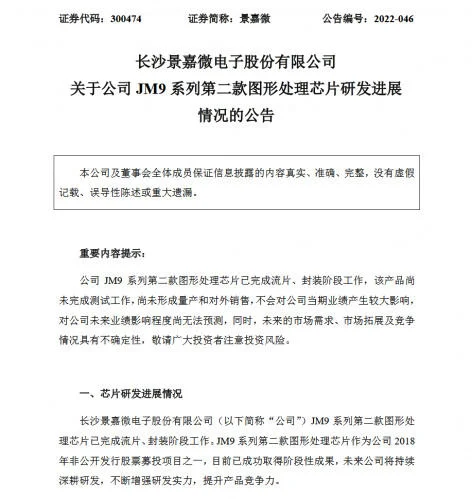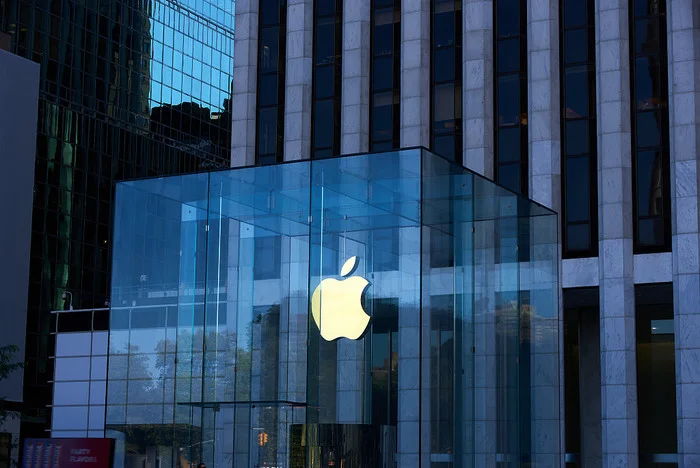1、首先,打开要修改的数据。下图数据。
2、鼠标左键先点击上方字母,全选竖列。然后鼠标有点点击,在弹出的工具栏中找到并点击“设置单元格格式”。
3、在弹出的设置界面中,找到数值。将小数位数,改为“0”,最后点击确定。系统将对其进行四舍五入取整。
4、下面教你如何对单独的单元格取整。在要取整的旁边单元格,输入公式=ROUND(B1,0)。(要取整单元格位置,位数)。
5、输入完公式后,回车确定。鼠标左键点击单元格,在方框的右下方会有加号箭头,鼠标长左键按住向下拖拽,即可实现多个单元格取整。
6、最后,将数据进行美化,使其看事来简洁明了。
excel 中四舍五入取整的函数怎么弄?
1、首先打开Excel2010表格,导入一列整数数据及一列小数数据,如下图所示。
2、鼠标单元选中B2单元格,然后在编辑栏中输入函数公式“=ROUND(A2,-2)”,其中(A2,-2)为取A2单元格中右侧两位数。
3、然后在表格中B2单元格即显示为百位取整,如下图箭头所示。
4、鼠标单击选中B2单元格,并移动至其右下角待光标呈黑实心十字号时,向下拖动快速填充其他单元格获得的百位取整数据。
5、鼠标单击选中D2单元格,然后在编辑栏中输入函数公式“=ROUND(C2,0)”,其中(C2,0),C2为单元格,0表示不保留小数点。
6、最后回到表格中,可以看到D2单元格显示的是没有保留小数点的四舍五入,鼠标快速填充获得其他单元格结果,如下图所示就完成了。
详细方法如下:
运用四舍五入round函数方法:
1、首先打开一个工作样表作为例子。
2、在B11单元格内插入round函数,函数有两个参数分别是需要取整的数值和指定的位数。
3、在number参数中输入学期成绩89.5。
4、在num_digits参数中输入需要保留为整数0,得到计算结果90。
5、round取整遵循四舍五入的规则。num_digits参数为0则表示无小数位。
6、num_digits参数为负数时则取整为小数点左边的位数并四舍五入。